Безбедност Цхромебоок-а: 8 начина да заштитите своје информације и лаптоп
Цхромебоок-ови су инхерентно безбедни лаптоп рачунари. Али ако сте забринути за безбедност Цхромебоок-а, постоји неколико ствари које можете да урадите да бисте их учинили још сигурнијим ако су изгубљени или украдени. Осим тога, можете помоћи да заштитите свој рачунар од претњи које су уобичајене на интернету. Показаћемо вам како.
01
од 08
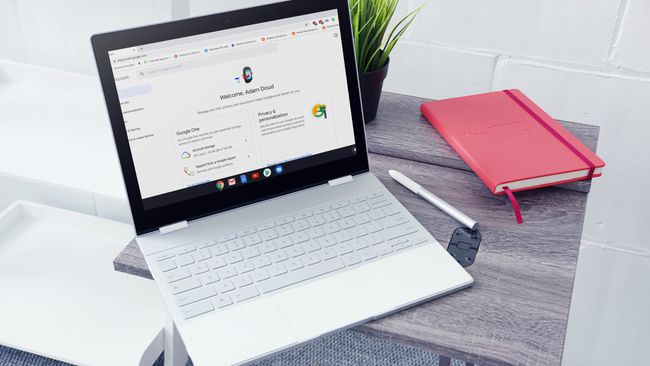
Пикабаи
Цхромебоок-ови раде са вашег Гоогле налог. Све, од пријављивања, преко складиштења у облаку, до е-поште пролази кроз то. Укратко, ваш Цхромебоок ће бити сигуран колико и ваш Гоогле налог.
Прво, уверите се да користите а јака лозинка. Лозинка за ваш Гоогле налог је и ваша лозинка за ваш Цхромебоок. Стручњаци предлажу употребу комбинације великих и малих слова, заједно са неазбучним знаковима, као што су бројеви или симболи. Други предлажу коришћење приступне фразе уместо лозинке.
Такође је добра идеја за коришћење двофакторска аутентификација (2ФА) да бисте заштитили свој налог. 2ФА захтева да потврдите све пријаве са својим телефоном пре него што пријава буде успешна. Одлично је што сте омогућили свој налог ради максималне безбедности.
Иако 2ФА спречава друге да се пријаве на ваш Гоогле налог помоћу Цхромебоок-а, то неће спречити некога да откључа Цхромебоок који је у стању мировања.
02
од 08
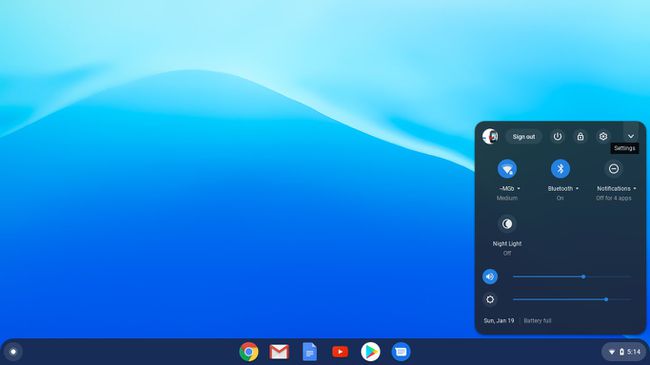
Други начин да се уверите да ваш Цхромебоок остане безбедан је да контролишете ко може да се пријави на њега. Кликните на сат у доњем десном углу екрана, а затим кликните на зупчаник подешавања. Изаберите Управљајте другим људима и турна на прекидачу за Ограничите пријављивање на следеће кориснике.
Без овог прекидача, свако може да се пријави и користи ваш Цхромебоок као да је њихов. Закључавањем Цхромебоок-а за одабране кориснике ваш изгубљени Цхромебоок је мање користан за друге који су можда склони да се пријаве помоћу свог налога.
Такође у овој области је још један прекидач на који можете да укључите Омогућите гостовање.
Када је ова опција укључена, свако може да приступи Цхроме прегледачу и да га користи без да се уопште пријављује. Међутим, налог се уништава када оду – не задржавају се датотеке, обележивачи или веб историја. То је добар начин да дозволите некоме да позајми ваш Цхромебоок, а да му не дате могућност да изврши било какве промене на њему. Алтернативно, ако заиста желите закључајте Цхромебоок, можете искључити овај прекидач.
03
од 08

@бјјохнсон714 преко Твенти20
Подразумевано, ваш Цхромебоок аутоматски проверава и преузима најновија ажурирања за Цхроме ОС. Када се од вас затражи да инсталирате ажурирање, било би добро да то урадите. Ако то не урадите, Цхромебоок може да буде изложен ризику од безбедносних упада без најновијих безбедносних закрпа. Колико год да су Цхромебоок-ови сигурни, рањивости се могу искористити ако се брзо не поправе. Ажурирање Цхроме-а обично траје само неколико минута, тако да то није непријатност.
Ако желите да ручно проверите да ли постоје ажурирања, то можете учинити тако што ћете кликнути на сат > Подешавања цог. Затим кликните на мени хамбургера (три реда наслагане једна на другу) > О Цхроме ОС-у > Провери ажурирања.
04
од 08
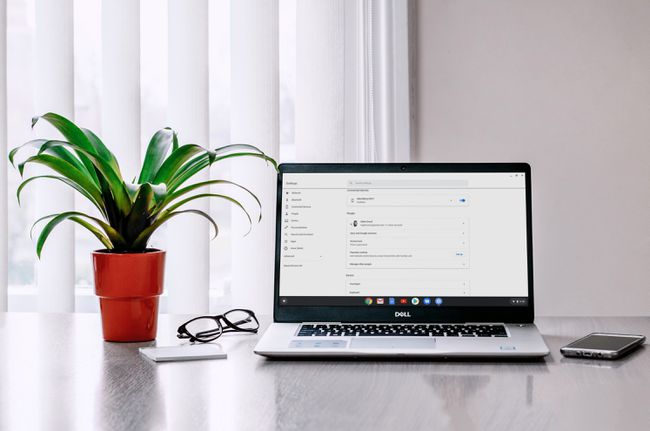
Пекелс
Када се удаљите од Цхромебоок-а или затворите поклопац, он улази у режим спавања. Ваш Цхромебоок подразумевано захтева лозинку за ваш Гоогле налог или ПИН за откључавање. Можете подесити ПИН тако што ћете унети подешавања и кликнути Закључавање екрана.
Када унесете лозинку да бисте пробудили Цхромебоок, она НЕ покреће верификацију у 2 корака, што значи да нећете морати да потврђујете пријављивање помоћу телефона као што је горе описано.
Цхромебоок-ови имају шест различитих начина за улазак у режим спавања и захтевају лозинку за откључавање:
- Кликните на сат > закључати икона.
- Притисните лупу + Л на тастатури.
- Затворите поклопац.
- Притисните и држите закључати дугме на тастатури.
- Притисните и држите дугме за напајање > закључати.
- Одмакните се од свог Цхромебоок-а. Подразумевано, ако је ваш Цхромебоок прикључен, екран се искључује за 8 минута и прелази у стање мировања за 30 минута. Ако није, екран се гаси за 6 минута и иде у стање мировања за 10 минута.
Ако оставите свој Цхромебоок без надзора, добра је идеја да га закључате на било који од ових метода, тако да нико други не може да га користи.
05
од 08
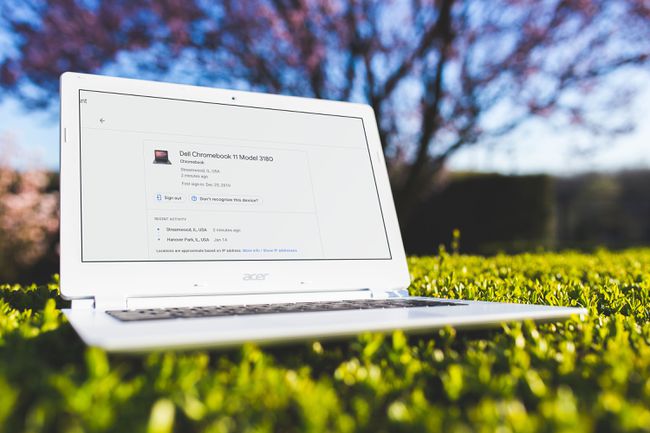
Пикабаи
У случају да ваш Цхромебоок буде изгубљен или украден, можете да предузмете даље кораке да бисте заштитили своје информације. Почните тако што ћете приступити вашем Гоогле налог и клик Безбедност > Управљајте уређајима. Кликните на свој Цхромебоок и видећете листу недавних активности, укључујући најновији град и државу у којој је коришћена.
Са овог екрана можете да се одјавите са свог Цхромебоок-а, што вам неће помоћи да опоравите Цхромебоок, али ће чувати ваше податке. Ваш налог и све његове информације се уклањају са уређаја.
Тхе Управљајте уређајима област вам даје могућност да Пронађи мој уређај, али то функционише само на телефонима и таблетима који користе Андроид, не и на Цхромебоок-овима.
06
од 08
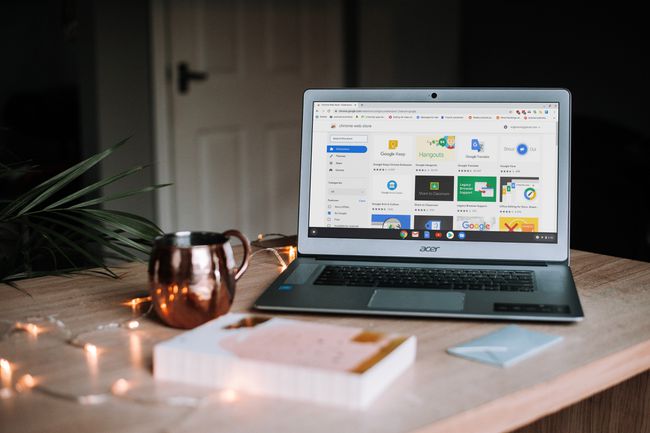
Пикабаи
Цхроме екстензије додајте много могућности свом прегледачу, а тиме и Цхроме ОС-у. Они могу помоћи у заштити вашег претраживача од претњи вашој безбедности и додати добар део функционалности. Инсталирање екстензијес лике ХТТПС свуда ће вас задржати на шифрованим веб локацијама где је то могуће, док проширења попут Аваст Онлине Сецурити може помоћи да будете безбедни док претражујете интернет.
07
од 08
Избегавајте лоша проширења
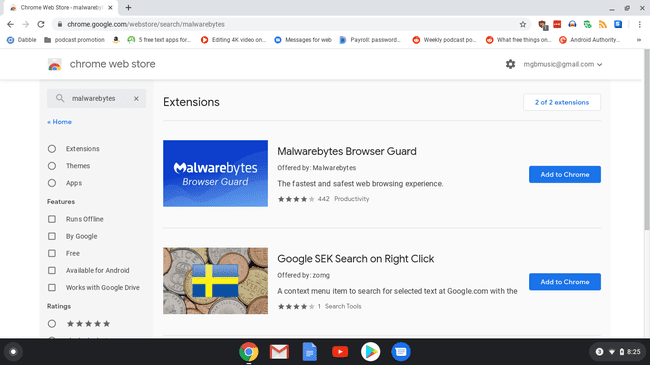
Цхроме екстензије су моћне. Али, постоје лоши актери који желе да ураде лоше ствари вашем рачунару, а Цхроме екстензије су једноставан начин да то ураде. Можете се заштитити уз мало здравог разума.
- Инсталирајте екстензије само из званичне продавнице додатака за Цхроме. Гоогле скенира све екстензије да би се уверио да су безбедни пре него што буду наведени у продавници.
- Пре него што инсталирате проширење, погледајте програмера. Обично можете пронаћи програмера испод имена екстензије. Пише „Понудило:“ након чега следи име. Да ли имају веб локацију или неко друго присуство на вебу, као што је ГитХуб локација? Ако не, будите опрезни.
- Прочитајте цео опис проширења за Цхроме. Лако је једноставно прећи преко описа, али тамо може бити референци на вашу приватност или одређене дозволе које екстензија тражи. Обратите пажњу на специфичне дозволе које екстензија жели. Да ли блокатору огласа треба приступ вашој локацији? Вероватно не.
- Прочитајте рецензије за проширење. Ако су све рецензије позитивне и сви говоре у основи исту ствар, будите опрезни. Плаћене рецензије се јављају у Цхроме продавници баш као и на другим сајтовима за рецензије.
- Будите сумњичави према вредним услугама које се нуде бесплатно. Запамтите стару изреку, ако не плаћате производ, ви сте производ.
Дозволе су декларисане у оквиру за дијалог који од вас тражи да додате екстензију. Они нису детаљни – можете или прихватити све дозволе и инсталирати проширење, или не.
На крају, постоји још један општи савет о екстензијама. Не инсталирајте више екстензија него што вам је апсолутно потребно. Док Цхроме екстензије могу учинити ваш прегледач или Цхромебоок моћнијим искуством, превише проширења може успорити ваш прегледач.
08
од 08
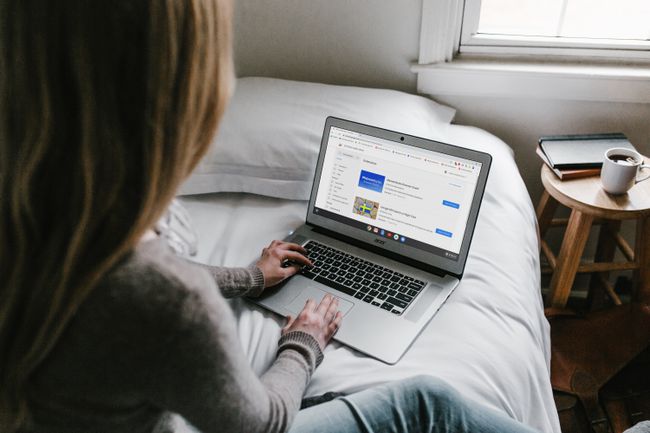
Пикабаи
Одговор на ово питање је и да и не, али углавном не. Цхромебоок-ови су углавном невероватно отпорни на инфекције вирусима и малвером због сандбокинга. Сандбокинг значи да се све што се дешава на Цхроме картици или апликацији која ради у Цхроме ОС-у дешава у сопственом малом окружењу. Чим се та картица или апликација затвори, то окружење се уништава.
Ако је нека врста злонамерног софтвера успела да дође на рачунар, заглавио би се у било којој апликацији или картици претраживача на којој је радио. Након тога би била уништена када се та апликација или картица затвори.
Даље, чак и ако је апликација успела да изађе из окружења заштићеног окружења, сваки пут када покренете Цхромебоок, рачунар покреће самопроверу и тражи измењене датотеке. Ако их пронађе, исправља их.
Све у свему, већина Цхромебоок-ова може да инсталира апликације из Гоогле Плаи продавнице која није имуна на малвер и други злонамерни софтвер. Као и проширења за Цхроме, важно је водити рачуна о томе шта инсталирате, и што је још важније, о дозволама које дајете тим апликацијама.
